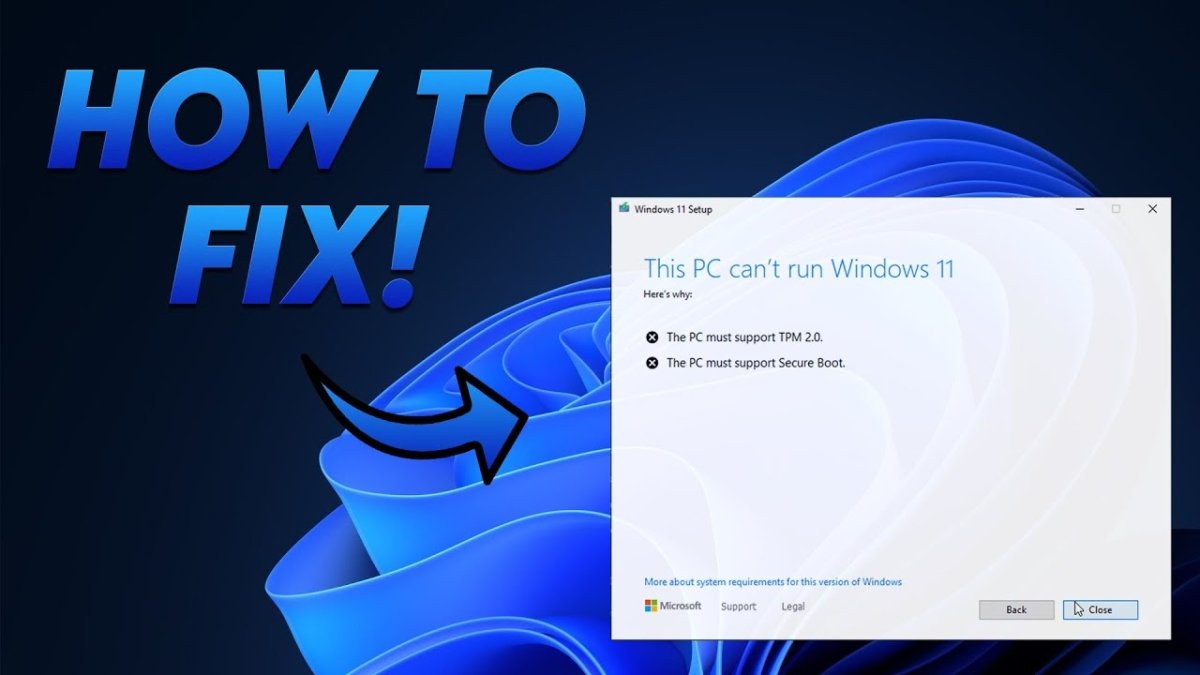
So installieren Sie Windows 11 ohne sicheren Start
Sind Sie bereit, den Sprung zu wagen und Windows 11 auf Ihrem Computer zu installieren? Die Installation eines neuen Betriebssystems kann entmutigend erscheinen, aber mit den richtigen Schritten können Sie in kürzester Zeit Windows 11 in Betrieb nehmen. In diesem Handbuch führen wir Sie durch den Prozess der Installation von Windows 11 ohne aktiviertes Boot -aktiviert. Wir behandeln die Herunterladen der neuen Version, erstellen Sie ein bootfähiges Installationsmedium und installieren Sie das Betriebssystem auf Ihrem Computer. Am Ende werden Sie Windows 11 wie ein Profi ausführen!
Installieren von Windows 11 ohne sicheren Start
- Fügen Sie Ihre Windows 11 -Installations -CD in das CD/DVD -Laufwerk Ihres Computers ein oder schließen Sie Ihr USB -Flash -Laufwerk an.
- Starten Sie den Computer neu.
- Drücken Sie eine beliebige Taste, um von der Disc- oder Flash -Laufwerk zu starten, wenn Sie aufgefordert werden.
- Wählen Sie Ihre Sprache und andere Einstellungen und klicken Sie dann auf Nächste.
- Klicken Reparieren Sie Ihren Computer.
- Wählen Fehlerbehebung.
- Wählen Erweiterte Optionen.
- Wählen UEFI -Firmware -Einstellungen.
- Klicken Neu starten.
- Wenn sich Ihr Computer auf den Weg macht, suchen Sie nach dem Sicherheitsstiefel Option und setzen Sie es auf Deaktiviert.
- Speichern Sie Ihre Änderungen, beenden Sie das UEFI -Setup und fahren Sie mit der Windows 11 -Installation fort.

Einführung in die Installation von Windows 11 ohne sicheren Start
Windows 11 ist das neueste und beste Betriebssystem von Microsoft. Es verfügt über eine Reihe neuer Funktionen, einschließlich der Möglichkeit, einen sicheren Stiefel zu verwenden. Wenn Sie jedoch keinen Secure Boot verwenden möchten, können Sie Windows 11 trotzdem ohne ihn installieren. In diesem Artikel werden die Schritte erläutert, die Sie ausführen müssen, um Windows 11 ohne sicheren Start zu installieren.
Anforderungen für die Installation von Windows 11 ohne sicheren Start
Bevor Sie mit dem Installationsprozess beginnen, müssen Sie einige Anforderungen erfüllen. Zunächst benötigen Sie mit den Windows 11 -Installationsdateien über eine gültige Installations -Disc oder ein USB -Laufwerk. Zweitens muss Ihr Computer über ein UEFI-basierter BIOS verfügen. Schließlich müssen Sie die entsprechenden Treiber für Ihre Hardware haben.
Deaktivieren Sie den sicheren Stiefel
Der erste Schritt bei der Installation von Windows 11 ohne sicheren Start besteht darin, den sicheren Start in Ihrem BIOS zu deaktivieren. Starten Sie dazu Ihren Computer neu und drücken Sie die angegebene Taste für die Eingabe der BIOS -Einstellungen. Dieser Schlüssel variiert je nach Computermodell, aber es handelt sich normalerweise um die F2- oder Löschschlüssel. Suchen Sie im BIOS die sichere Startoption und setzen Sie sie auf deaktiviert.
Ändern Sie den Kartonmodus in das Vermächtnis
Der nächste Schritt besteht darin, den Startmodus von UEFI zum Erbe zu ändern. Suchen Sie dazu die Option des Boot -Modus im BIOS und setzen Sie sie auf das Vermächtnis ein. Auf diese Weise können Sie von der Installationsdisk oder dem USB -Laufwerk starten.
Installieren Sie Windows 11
Nachdem alle Anforderungen erfüllt sind und die BIOS -Einstellungen geändert werden, ist es Zeit, Windows 11 zu installieren. Fügen Sie das Installationsd CD oder das USB -Laufwerk in Ihren Computer ein und starten Sie sie neu. Drücken Sie auf dem ersten Bildschirm eine beliebige Taste, um von der Installationsd CD oder dem USB -Laufwerk zu starten. Befolgen Sie die Anweisungen auf dem Bildschirm, um den Installationsprozess abzuschließen.
Zusätzliche Schritte nach der Installation
Sobald die Installation abgeschlossen ist, müssen Sie möglicherweise einige zusätzliche Schritte unternehmen. Zunächst müssen Sie die Treiber für Ihre Hardware neu installieren. Zweitens müssen Sie möglicherweise die Virtualisierung im BIOS aktivieren. Schließlich müssen Sie möglicherweise die Startreihenfolge ändern, um standardmäßig über die Festplatte zu starten.
Abschluss
Das Installieren von Windows 11 ohne sicheren Start ist ein relativ einfacher Vorgang. Alles, was Sie tun müssen, ist die Anforderungen zu erfüllen, die BIOS -Einstellungen zu ändern und Windows 11 zu installieren. Nach Abschluss der Installation müssen Sie möglicherweise einige zusätzliche Schritte ausführen, z.
Top 6 häufig gestellte Fragen
F1: Was ist Windows 11?
A1: Windows 11 ist die bevorstehende Version von Microsoft Windows, dem am häufigsten verwendeten Desktop -Betriebssystem der Welt. Es wird voraussichtlich Ende 2021 veröffentlicht und wird der Nachfolger von Windows 10 sein. Es wird eine moderne Designsprache und eine breite Palette neuer Funktionen mit sich bringen, einschließlich einer neuen Taskleiste, verbesserte Suche und neuen Sicherheitsfunktionen.
F2: Wie installiere ich Windows 11?
A2: Die Installation von Windows 11 ist relativ einfach und kann mit einem USB -Laufwerk oder einer DVD durchgeführt werden. Sie müssen zuerst ein bootfähiges Medien erstellen, indem Sie die Windows 11 ISO -Datei von der Microsoft -Website herunterladen und auf ein USB -Laufwerk oder eine DVD verbrennen. Sobald Sie dies getan haben, können Sie vom USB-Laufwerk oder der DVD starten und die Anweisungen auf dem Bildschirm befolgen, um Windows 11 zu installieren.
F3: Ist sicherer Start erforderlich, um Windows 11 zu installieren?
A3: Secure Boot ist eine Funktion des Windows -Boot -Managers, mit dem Sie Ihren Computer vor böswilliger Software schützen können. Es ist jedoch nicht erforderlich, Windows 11 zu installieren System.
F4: Was passiert, wenn ich Windows 11 ohne sicheren Start installiere?
A4: Wenn Sie Windows 11 ohne sicheren Start installieren, wird Ihr System weiterhin vor böswilliger Software geschützt, jedoch weniger als mit sicherem Boot aktiviert. Ihr Computer ist möglicherweise anfällig für bestimmte Arten von Malware oder Viren. Daher wird dringend empfohlen, einen sicheren Boot für die bestmögliche Sicherheit zu aktivieren.
F5: Was sind die Schritte für die Installation von Windows 11 ohne sicheren Start?
A5: So installieren Sie Windows 11 ohne sichere Start, Sie müssen zuerst ein bootfähiges Medien (USB -Laufwerk oder DVD) über die Windows 11 -ISO -Datei erstellen. Sobald Sie dies getan haben, können Sie über das USB-Laufwerk oder die DVD starten und die Anweisungen auf dem Bildschirm befolgen, um Windows 11 zu installieren. Während des Installationsprozesse Um es deaktiviert zu lassen, wenn Sie es nicht verwenden möchten.
F6: Gibt es Risiken, die mit der Installation von Windows 11 ohne sicheren Start verbunden sind?
A6: Während der Installation von Windows 11 ohne sichere Start ist möglicherweise nicht so sicher wie bei aktivierter Weise, ist es im Allgemeinen immer noch sicher, dies zu tun. Es ist jedoch wichtig zu beachten, dass Ihr System möglicherweise anfälliger für bestimmte Arten von Malware oder Viren ist. Daher wird empfohlen, einen sicheren Boot für die bestmögliche Sicherheit zu aktivieren.
Installieren Sie Windows 11 auf nicht unterstütztem PC (kein TPM 2.0 oder sicherer Start)
Das Installieren von Windows 11 ohne sicheren Start ist ein relativ einfacher Vorgang. Alles, was Sie tun müssen, ist die Option Secure Boot in den BIOS -Einstellungen Ihres Computers zu deaktivieren, das Windows 11 ISO -Bild herunterzuladen und dann die Installationsmedien auszuwählen, die Sie verwenden möchten. Mit den richtigen Tools und Kenntnissen können Sie Windows 11 erfolgreich ohne sichere Start installieren und die neuesten Funktionen und Sicherheitsprotokolle ausnutzen, die das neue Betriebssystem zu bieten hat.




